วิธีเพิ่มภาพขนาดย่อของวิดีโอเด่นใน WordPress
เผยแพร่แล้ว: 2022-12-06คุณต้องการใช้วิดีโอสำหรับภาพขนาดย่อที่โดดเด่นใน WordPress หรือไม่?
ด้วยการแทนที่รูปภาพเด่นของโพสต์หรือผลิตภัณฑ์ด้วยวิดีโอเด่น คุณสามารถทำให้เว็บไซต์ของคุณมีชีวิตชีวาและมีชีวิตชีวามากขึ้น ผู้เยี่ยมชมสามารถดูวิดีโอเหล่านี้ได้จากเกือบทุกที่ รวมถึงคลังข้อมูลบล็อกของคุณ หน้าแรก และหน้าผลิตภัณฑ์ WooCommerce
ในบทความนี้ เราจะแสดงวิธีเพิ่มภาพขนาดย่อของวิดีโอเด่นใน WordPress
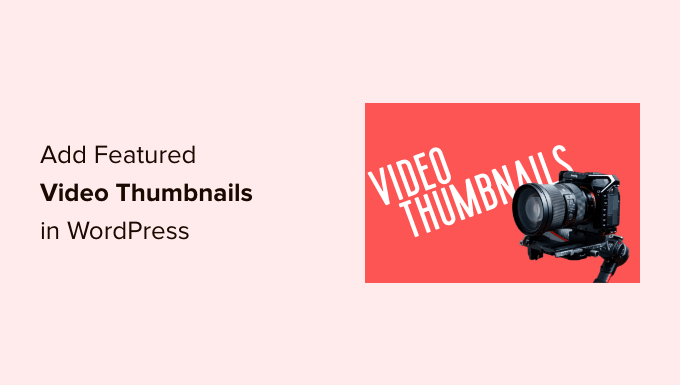
ทำไมต้องเพิ่มภาพขนาดย่อของวิดีโอเด่นใน WordPress?
ธีม WordPress ยอดนิยมทั้งหมดช่วยให้คุณสามารถเพิ่มรูปภาพเด่นในโพสต์และผลิตภัณฑ์ของคุณได้
ภาพเหล่านี้เป็นภาพหลัก และมักจะปรากฏที่ด้านบนสุดของหน้าและส่วนอื่นๆ ของไซต์ของคุณ เช่น หน้าเก็บถาวรของเว็บไซต์ของคุณ เครื่องมือค้นหาและไซต์โซเชียลมีเดียอาจแสดงรูปภาพเด่นของเพจด้วย
ภาพเด่นที่ดีสามารถดึงดูดผู้ใช้ได้มาก อย่างไรก็ตาม คุณอาจได้รับคลิก การดูหน้าเว็บ และยอดขายเพิ่มขึ้นได้โดยใช้ภาพขนาดย่อของวิดีโอเด่นแทน
หากคุณสร้างร้านค้าออนไลน์แล้ว การแสดงวิดีโอที่ด้านบนสุดของหน้าสินค้าเป็นวิธีที่ดีในการทำให้ผู้ซื้อต้องการเลื่อนดูและเรียนรู้เพิ่มเติมเกี่ยวกับสินค้านั้น
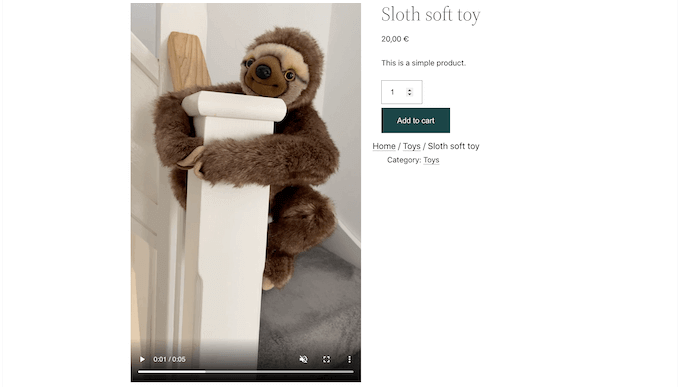
จากที่กล่าวมา เรามาดูกันว่าคุณจะเพิ่มภาพขนาดย่อของวิดีโอเด่นใน WordPress ได้อย่างไร
วิธีเพิ่มภาพขนาดย่อของวิดีโอเด่นใน WordPress
วิธีที่ง่ายที่สุดในการใช้วิดีโอเป็นภาพขนาดย่อที่แนะนำคือการใช้วิดีโอเด่นที่เรียบง่ายจริงๆ ปลั๊กอินนี้ให้คุณฝังวิดีโอจากเว็บไซต์โฮสต์วิดีโอยอดนิยม เช่น YouTube หรือ Vimeo และใช้เป็นภาพขนาดย่อของวิดีโอเด่น
นอกจากนี้ยังทำงานร่วมกับ WooCommerce ได้อย่างสมบูรณ์แบบและจะแสดงวิดีโอเด่นที่ด้านบนของหน้าผลิตภัณฑ์
อย่างไรก็ตาม โปรดทราบว่า WooCommerce จะแสดงวิดีโอแนะนำในหน้าผลิตภัณฑ์เท่านั้น ภาพขนาดย่อของรูปภาพเด่นจะยังคงใช้ในที่อื่น รวมถึงหน้าร้านค้า WooCommerce ของคุณ
ก่อนอื่น คุณจะต้องติดตั้งและเปิดใช้งานปลั๊กอิน หากคุณต้องการความช่วยเหลือ โปรดดูคำแนะนำของเราเกี่ยวกับวิธีติดตั้งปลั๊กอิน WordPress
หลังจากเปิดใช้งาน มีการตั้งค่าบางอย่างที่ต้องกำหนดค่า ในการเริ่มต้น ให้ไปที่ การตั้งค่า » วิดีโอเด่นที่เรียบง่ายจริงๆ
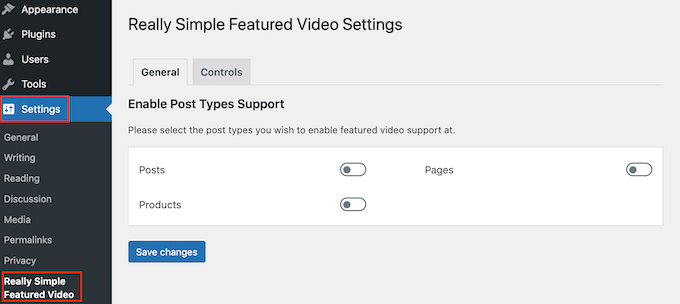
บนหน้าจอนี้ คุณสามารถเลือกได้ว่าต้องการเพิ่มภาพขนาดย่อของวิดีโอเด่นในเพจ โพสต์ หรือผลิตภัณฑ์ WooCommerce
ในการทำเช่นนี้ เพียงคลิกที่สวิตช์ 'โพสต์' 'เพจ' หรือ 'ผลิตภัณฑ์' เพื่อเปลี่ยนจากสีเทา (ปิดใช้งาน) เป็นสีม่วง (ใช้งานอยู่) ในภาพต่อไปนี้ เราได้เปิดใช้คุณลักษณะวิดีโอเด่นสำหรับผลิตภัณฑ์ รวมถึงโพสต์และเพจ
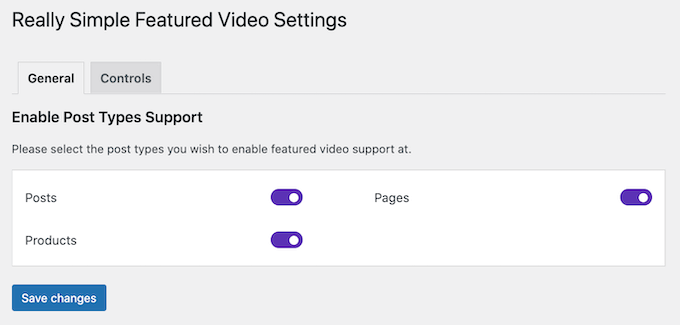
หลังจากนั้น คลิกที่ปุ่ม 'บันทึกการเปลี่ยนแปลง'
ถัดไป คลิกที่แท็บ 'การควบคุม' ที่นี่ คุณจะพบส่วน 'วิดีโอที่โฮสต์เอง' ซึ่งคุณสามารถกำหนดการตั้งค่าสำหรับวิดีโอในไลบรารีสื่อ WordPress ของคุณได้
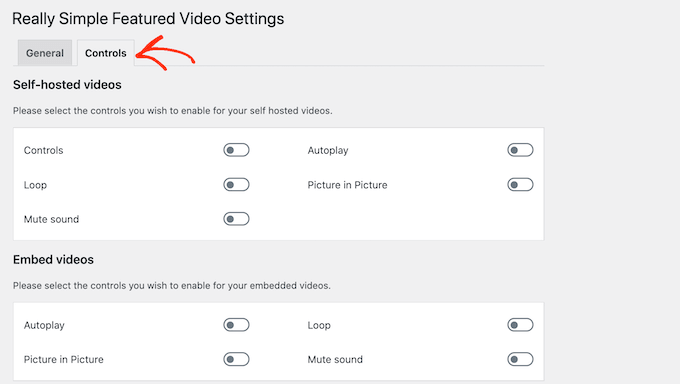
แม้ว่าปลั๊กอินจะสนับสนุนวิดีโอที่โฮสต์ด้วยตนเอง แต่สิ่งนี้อาจใช้พื้นที่จัดเก็บและแบนด์วิธจำนวนมาก ดังนั้นเราไม่แนะนำ หากต้องการเรียนรู้เพิ่มเติม โปรดดูสาเหตุที่คุณไม่ควรอัปโหลดวิดีโอไปยัง WordPress
ให้เลื่อนไปที่ส่วน 'ฝังวิดีโอ' แทน ที่นี่คุณจะพบการตั้งค่าสำหรับวิดีโอใดๆ ที่คุณฝังจากแพลตฟอร์มวิดีโอของบุคคลที่สาม เช่น YouTube
เมื่อคุณฝังวิดีโอจาก YouTube หรือ Vimeo วิดีโอเด่นที่เรียบง่ายจริงๆ จะแสดงตัวควบคุมการเล่นสำหรับแพลตฟอร์มนั้น
ตัวอย่างเช่น หากคุณกำลังฝังวิดีโอ YouTube ผู้เข้าชมจะสามารถเข้าถึงคุณลักษณะการเล่นเฉพาะของ YouTube ได้
อย่างไรก็ตาม ส่วน 'ฝังวิดีโอ' มีสวิตช์ 'เล่นอัตโนมัติ' ที่คุณสามารถคลิกเพื่อเปิดใช้งานได้เช่นกัน
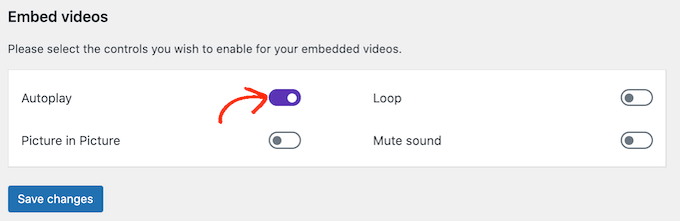
ตามค่าเริ่มต้น ปลั๊กอินจะเล่นวิดีโอโดยเปิดเสียงไว้ หากต้องการปิดเสียงวิดีโอของคุณตามค่าเริ่มต้น คลิกที่ปุ่มสลับ 'ปิดเสียง'

คุณยังสามารถตั้งค่าภาพขนาดย่อของวิดีโอเด่นให้เล่นแบบวนซ้ำ
การวนซ้ำวิดีโออาจสร้างความรำคาญให้กับผู้เข้าชมจำนวนมาก โดยเฉพาะอย่างยิ่งหากวิดีโอสั้นและมีเสียง เป็นความคิดที่ดีที่จะเปิดใช้งานสวิตช์ 'วนซ้ำ' หากการเล่นวิดีโอซ้ำไปซ้ำมาจะช่วยปรับปรุงประสบการณ์ของผู้เข้าชมในทางใดทางหนึ่ง ตัวอย่างเช่น คุณอาจสร้างวิดีโอที่แสดงมุมมอง 360 องศาของผลิตภัณฑ์ แล้วตั้งค่าให้คลิปนั้นวนซ้ำ
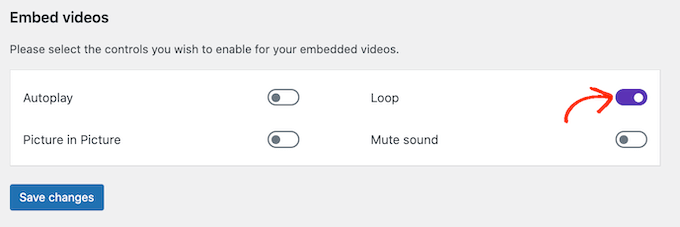
หลังจากดำเนินการผ่านการตั้งค่าต่างๆ แล้ว อย่าลืมคลิกปุ่ม 'บันทึกการเปลี่ยนแปลง'
การเพิ่มภาพขนาดย่อของวิดีโอเด่นในโพสต์ เพจ และผลิตภัณฑ์ WooCommerce
เมื่อคุณกำหนดค่าวิธีที่ปลั๊กอินจะแสดงวิดีโอแบบฝังแล้ว คุณก็พร้อมที่จะเพิ่มภาพขนาดย่อของวิดีโอเด่นในเว็บไซต์ WordPress ของคุณ
ในการทำเช่นนี้ เพียงเปิดโพสต์ เพจ หรือผลิตภัณฑ์ WooCommerce ที่คุณต้องการเพิ่มภาพขนาดย่อของวิดีโอเด่น
หากคุณกำลังเพิ่มวิดีโอเด่นในเพจหรือโพสต์ คุณจะพบส่วน 'วิดีโอเด่น' ในเมนูขวามือใต้ส่วน 'การสนทนา'
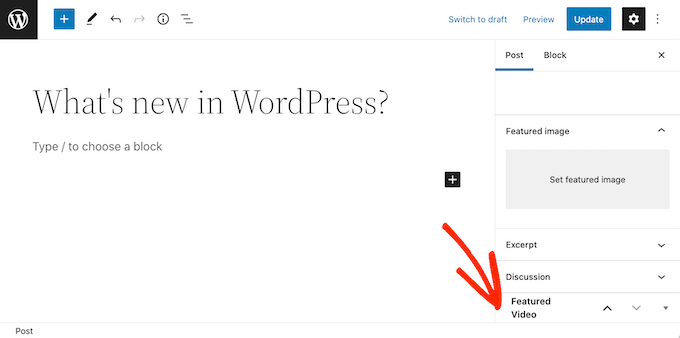
ต้องการเพิ่มวิดีโอเด่นให้กับผลิตภัณฑ์ WooCommerce แทนหรือไม่
จากนั้นคุณจะพบส่วน 'วิดีโอเด่น' ใต้ส่วน 'แกลเลอรีผลิตภัณฑ์'
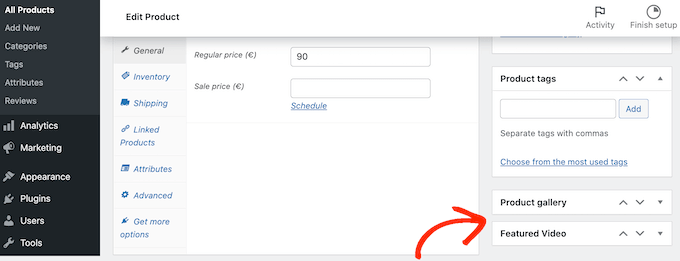
หากต้องการใช้วิดีโอจากไซต์โฮสต์วิดีโอ เพียงคลิกที่ 'ฝัง'
ในฟิลด์ใหม่ คุณจะต้องวาง URL ของวิดีโอที่คุณต้องการฝัง
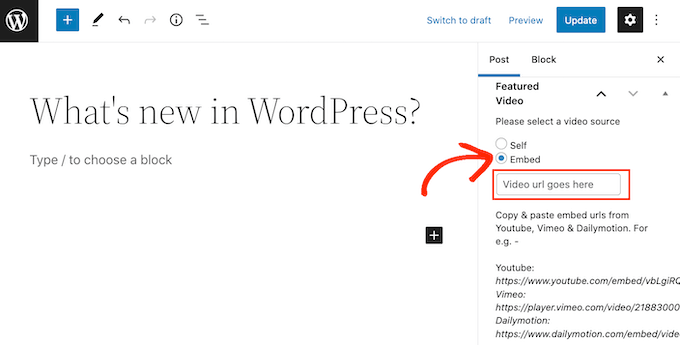
เพียงตรวจสอบให้แน่ใจว่าคุณได้เพิ่ม URL ของวิดีโอในรูปแบบที่ถูกต้อง ในเมนูด้านขวา คุณจะเห็นตัวอย่างบางส่วนสำหรับ YouTube, Vimeo และ Dailymotion
สำหรับ YouTube ปลั๊กอินจะแสดง URL ตัวอย่างต่อไปนี้: https://www.youtube.com/embed/vbLgiRQ0Moo
ซึ่งหมายความว่าคุณจะต้องใช้ https://www.youtube.com/embed/ เป็นส่วนแรกของ URL ของคุณ แล้วจึงเพิ่ม ID ของวิดีโอที่คุณต้องการฝัง
หากต้องการค้นหารหัสวิดีโอ เพียงเปิดแท็บใหม่ในเบราว์เซอร์ของคุณ จากนั้นไปที่วิดีโอ YouTube ที่คุณต้องการฝัง ตอนนี้ ดูที่แถบที่อยู่ของเบราว์เซอร์
รหัสวิดีโอคือค่าที่อยู่หลัง v= ในภาพต่อไปนี้ เราจะเห็นว่ารหัสวิดีโอคือ DvbFBxKcORA
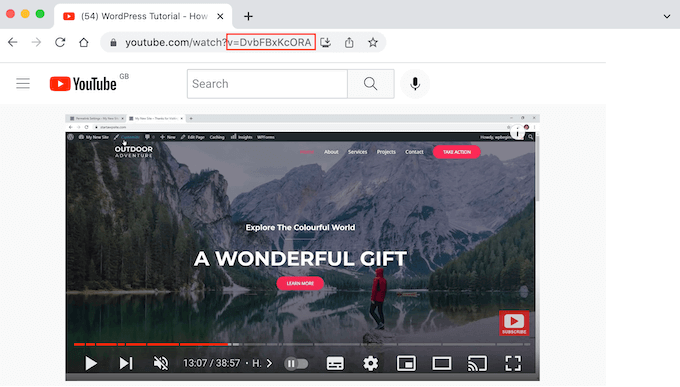
หลังจากเพิ่มรหัสวิดีโอในส่วนแรกของ URL แล้ว เราจะได้รับสิ่งต่อไปนี้: https://www.youtube.com/embed/DvbFBxKcORA
ตอนนี้คุณสามารถกลับไปที่แท็บด้วยเครื่องมือแก้ไขบล็อค WordPress และวาง URL ลงในฟิลด์ 'ฝัง' ซึ่งจะเพิ่มภาพขนาดย่อของวิดีโอเด่นในโพสต์ จากนั้นคุณก็พร้อมที่จะคลิกปุ่ม 'อัปเดต' หรือ 'เผยแพร่'
ตอนนี้คุณสามารถเพิ่มภาพขนาดย่อของวิดีโอเด่นในโพสต์ เพจ และผลิตภัณฑ์ WooCommerce ได้มากขึ้นโดยทำตามขั้นตอนเดียวกับที่อธิบายไว้ข้างต้น
ในคลังบล็อกของคุณหรือหน้าที่คล้ายกัน คุณจะเห็นว่า WordPress กำลังใช้วิดีโอเป็นภาพขนาดย่อที่โดดเด่นสำหรับบทความและเพจของคุณ
หากคุณเปิดหน้า โพสต์ หรือผลิตภัณฑ์ WooCommerce คุณจะเห็นว่าวิดีโอเด่นปรากฏที่ด้านบนของหน้าด้วย เช่นเดียวกับรูปภาพเด่น
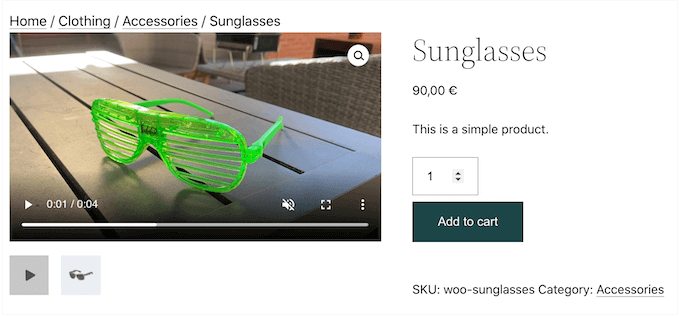
เราหวังว่าบทความนี้จะช่วยให้คุณเรียนรู้วิธีเพิ่มภาพขนาดย่อของวิดีโอเด่นใน WordPress คุณยังสามารถดูคำแนะนำของเราเกี่ยวกับปลั๊กอินแกลเลอรีวิดีโอ YouTube ที่ดีที่สุดสำหรับ WordPress และวิธีฝังวิดีโอ Facebook
หากคุณชอบบทความนี้ โปรดสมัครรับข้อมูลช่อง YouTube ของเราสำหรับวิดีโอสอน WordPress คุณสามารถหาเราได้ที่ Twitter และ Facebook
